Резервное копирование настроек приложения перед обновлением до Windows 10
Разное / / February 12, 2022
Теперь, когда мы все знаем о будущей версии Windows, т.е. Windows 10 будет бесплатной для всех, это дает нам еще больше причин для обновления. Снова и снова я всегда упоминал тот факт, что перепрошивка ОС Android намного проще, чем форматирование/обновление операционной системы Windows. Резервное копирование данных фотографий, музыки и других важных файлов может быть легко выполнено в обеих операционных системах, но Android дает возможность делать резервные копии настроек приложения для восстановления после обновления.

Сохраненные данные приложения на Android при восстановлении избавляют от необходимости заходить в каждый уголок настроек, чтобы сделать их такими, какими они были до прошивки.
Что ж, всего несколько месяцев назад не было программного обеспечения, которое могло бы проделать этот трюк в Windows. Но не больше. Как раз вовремя, чтобы большинство из нас обновить до виндовс 10, есть инструмент, который может сделайте резервную копию установленных настроек приложения.
CloneApp для Windows
Клонировать приложение это отличный инструмент, который может легко создавать резервные копии и восстанавливать настройки некоторых популярных приложений Windows. Приложение является переносимым по своей природе, поэтому вы можете извлечь его в папку при загрузке — хотя рекомендуется не извлекать приложение в системный каталог.
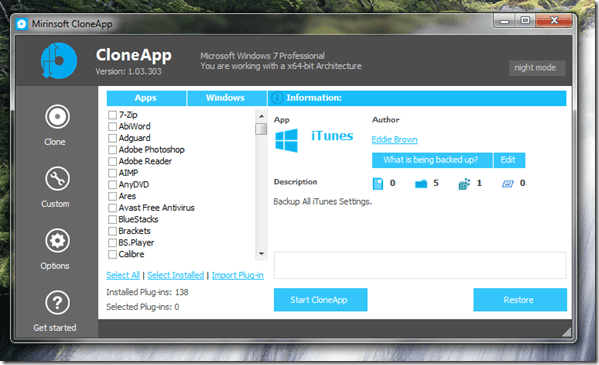
После того, как вы скачаете и запустите приложение, самое первое, что вы заметите, это то, что интерфейс напоминает CCleaner.
Создание резервных копий в CloneApp
Под Клон settings вы найдете список всех приложений, поддерживаемых CloneApp. Полный список можно найти по этой ссылке, но одними из самых полезных являются Google Chrome, Microsoft Office, iTunes, uTorrent. Теперь все, что вам нужно сделать, это выбрать приложения, которые вы установили в системе, и нажать на кнопку Запустить CloneApp. То Выберите Установлено Опция автоматически выбирает приложения, которые вы установили в системе, и следит за тем, чтобы вы ничего не пропустили.

Приложение делает резервную копию всех файлов и настроек реестра на вашем компьютере. Резервная копия включает не установленные файлы, а связанные файлы, используемые приложением, или любые данные профиля, которые у него есть в вашей системе. Как и в случае с iTunes, приложение создает резервную копию всей библиотеки вместе с пользовательскими настройками из реестра. Резервная копия сохраняется в ту же папку, в которую вы распаковали приложение.
Примечание: Резервное копирование реестра выполняется быстро, но если необходимо скопировать файлы, копирование всех связанных файлов может занять некоторое время. Если процесс прерывается, удалите все элементы в папке резервного копирования и запустите процесс снова.
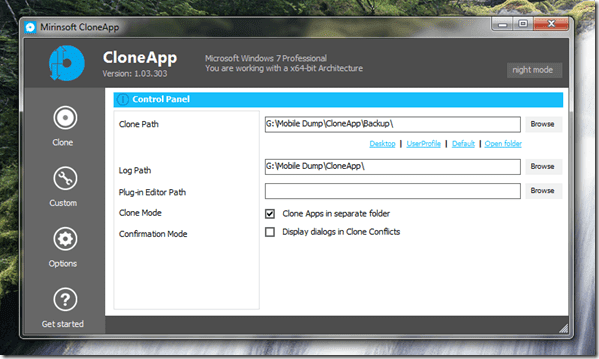
Чтобы восстановить настройки после установки всех приложений, нажмите кнопку Восстановить кнопка.
Добавлен бонус
Официально приложение поддерживает около 138 приложений, но в будущем можно добавить дополнительные приложения с помощью простых плагинов. Если вы знаете путь резервного копирования определенного приложения, нажмите «Пользовательский» и создайте резервную копию вручную. Выберите файлы, папки и разделы реестра и добавьте их в список резервных копий.

Еще одна интересная функция приложения — возможность создать список всех приложений, которые в данный момент установлены в вашей системе. Затем этот список можно использовать для отслеживания всех приложений, которые вам потребуются после обновления вашей системы. Список можно создать, нажав кнопку Windows и выбрав опцию Экспорт приложений в тестовый файл.
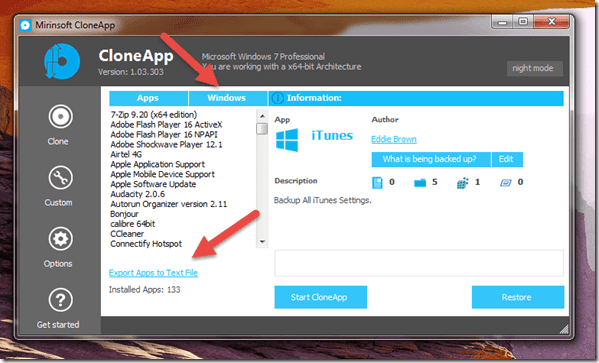
Давайте сотрудничать, чтобы легко обновиться до Windows 10
Ninite, DriverMagic, а теперь и CloneApp. Комбинация этих трех бесплатных утилит действительно может облегчить первоначальную настройку после установки новой версии Windows. Сделайте облачную резервную копию данных из этих приложений, и вы будете защищены на долгие годы. Кроме того, если вы хотите порекомендовать инструмент, который поможет в миграции на Windows 10, оставьте комментарий. Это помогло бы мне и нашим читателям сделать плавный переход.
Последнее обновление: 02 февраля 2022 г.
Вышеупомянутая статья может содержать партнерские ссылки, которые помогают поддерживать Guiding Tech. Однако это не влияет на нашу редакционную честность. Содержание остается беспристрастным и аутентичным.



